إذا كانت لديك رسائل SMS ورسائل MMS و iMessage قيّمة على جهاز iPhone الحالي ، فقد لا ترغب في تركها وراءك. بدلاً من ذلك ، سترغب في نقلها إلى جهاز iPhone الجديد عند إجراء التبديل. وبالمثل ، إذا كان عليك محو بيانات iPhone لتحرّي مشكلة ما وإصلاحها ، فستحتاج إلى نسخ رسائلك احتياطيًا واستعادتها لاحقًا على جهاز iOS نفسه.
في هذا البرنامج التعليمي ، سنوضح لك كيفية نقل الرسائل من iPhone إلى iPhone.
نقل الرسائل من iPhone إلى iPhone:
استخدم رسائل iCloud
يمكن لـ iCloud نسخ الرسائل النصية ورسائل iMessages احتياطيًا من جهاز iPhone الخاص بك والاحتفاظ بها بأمان في السحابة. عند تسجيل الدخول باستخدام نفس معرف Apple على جهاز iPhone الآخر ، يتم تنزيل هذه الرسائل تلقائيًا على جهاز iOS الجديد. إليك كيفية القيام بذلك:
1) افتح تطبيق "الإعدادات" على جهاز iPhone الحالي / القديم.
2) اضغط على اسمك من الأعلى وانتقل إلى iCloud> إظهار الكل.
3) اضغط على الرسائل وقم بتمكين المفتاح لمزامنة هذا iPhone. في نظام التشغيل iOS 15 والإصدارات الأقدم ، عليك فقط تمكين مفتاح الرسائل.
 |
| iPhone القديم |
ملاحظة: سوف يستغرق تحميل جميع النصوص الخاصة بك على iCloud بعض الوقت. لذلك ، من الأفضل ترك iPhone متصلاً بشبكة Wi-Fi ومصدر طاقة للسماح له بنسخ رسائلك احتياطيًا. إذا كان قد تم تشغيله بالفعل ، فهذا مثالي ، لأن رسائلك مخزنة بالفعل في iCloud وجاهزة للتنزيل على الجهاز الجديد. يرجى الانتقال إلى الخطوة التالية.
5) الآن ، احصل على iPhone الجديد الخاص بك حيث من المحتمل أن تكون قد قمت بالفعل بتسجيل الدخول إلى معرف Apple الخاص بك أثناء إعداده. إذا لم تفعل ذلك في حالة نادرة ، فافتح تطبيق "الإعدادات" وانقر على "تسجيل الدخول" من الأعلى. بعد ذلك ، استخدم معرف Apple الخاص بك الموجود على جهاز iPhone القديم الخاص بك وقم بتسجيل الدخول.
بعد القيام بذلك ، انقر فوق اسمك من أعلى تطبيق الإعدادات وانتقل إلى iCloud> إظهار الكل> الرسائل وتمكين مفتاح مزامنة هذا iPhone. تأكد من اتصال iPhone هذا بالإنترنت حتى تتم مزامنة الرسائل من iCloud إلى التخزين المحلي.
 |
| iPhone الجديد |
تعد ميزة الرسائل في iCloud هي الطريقة الأكثر مباشرة لنقل الرسائل النصية من iPhone إلى iPhone. تضمن مزامنة iCloud هذه مزامنة النصوص و iMessage الخاصة بك ونسخها احتياطيًا وإتاحتها على جميع أجهزتك.
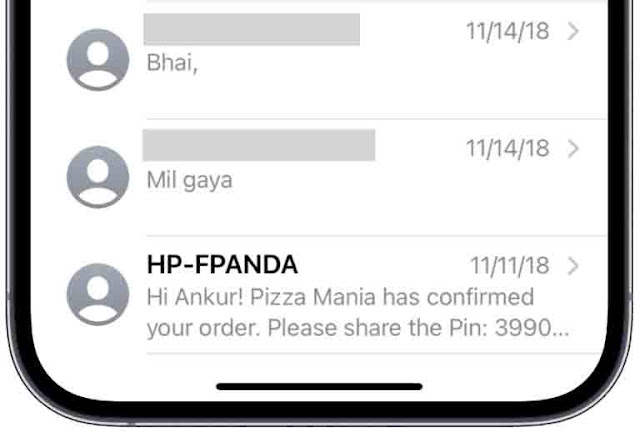 |
| يمكنك رؤية النصوص من 2018 من جهاز iPhone 6S Plus القديم الخاص بي متاحًا على جهاز iPhone الجديد الخاص بي |
بالإضافة إلى ذلك ، هناك طرق أخرى لضمان عدم فقد رسائل iPhone الخاصة بك ، ومن الأفضل أن تعرفها أيضًا.
استخدم النسخ الاحتياطية لنقل الرسائل من iPhone إلى آخر
لنفترض أنه ليس لديك مساحة كافية على iCloud لإجراء نسخ احتياطي لرسائلك ، أو أنك متردد في تحميل رسائلك النصية على iCloud. في هذه الحالة ، يمكنك نقلها باستخدام النسخ الاحتياطية للجهاز. يمكنك نسخ iPhone احتياطيًا على جهاز Mac أو كمبيوتر شخصي أو على iCloud.
عندما تقوم بعمل نسخة احتياطية لجهاز iPhone الخاص بك على iCloud أو جهاز كمبيوتر ، فسوف يقوم أيضًا بعمل نسخة احتياطية من رسائلك ، من بين أشياء أخرى. وعندما تستعيد نسخة iCloud أو الباحث المحلي أو نسخة iTunes الاحتياطية إلى iPhone آخر ، فستستعيد كل سجل رسائلك السابقة من iPhone الأقدم.
هام: من الضروري معرفة أنه إذا قمت بالفعل بتمكين الرسائل في iCloud (الطريقة الأولى أعلاه) ، فلن تحتوي نسخة iCloud الاحتياطية ولا النسخة الاحتياطية للكمبيوتر على الرسائل كما هي بالفعل في iCloud. لذلك ، يمكنك فقط استخدام أي من الطرق المذكورة أعلاه.
نصيحة احترافية: في حالة عدم قيامك بالفعل بتمكين الرسائل في iCloud ، فإنني أوصي أولاً بنسخ iPhone احتياطيًا على جهاز كمبيوتر و / أو iCloud. الآن بعد أن أصبح لديك ملف نسخ احتياطي مع رسائلك ، يمكنك تمكين الرسائل في iCloud. سيضمن هذا الاختراق الصغير حفظ رسائلك في مكانين - ملف النسخ الاحتياطي و iCloud. بعد ذلك ، قم بتسجيل الدخول إلى iPhone الجديد الخاص بك باستخدام معرف Apple الخاص بك وتمكين رسائل iCloud أو استعادة النسخة الاحتياطية لاستعادة جميع الرسائل النصية الخاصة بك.
خذ لقطات شاشة أو تسجيلات شاشة لرسائلك
الطريقتان المتقابلتان لتقديم تجربة سلسة. إلى جانب ذلك ، يمكنك أيضًا التقاط لقطات شاشة لرسائل iPhone النصية الخاصة بك أو عمل تسجيلات طويلة للشاشة بواسطة برنامج Tailor و Picsew. يمكن أن تعمل هذه على حفظ الذكريات أو استخدامها في إثبات الدليل في المستقبل. يمكنك أيضًا التقاط لقطات شاشة طويلة أثناء التمرير لمحادثاتك باستخدام تطبيق iOS تابع لجهة خارجية.
بمجرد الحصول على لقطات الشاشة وتسجيلات الشاشة ، لا تنس نسخها احتياطيًا أو تصديرها إلى هاتف ذكي آخر. بالإضافة إلى ذلك ، يمكنك حتى تحويل العديد من لقطات الشاشة إلى ملف PDF.
الفيديو التعليمي الخاص بالدرس مشاهدة ممتعة
تحقق من التالي:


